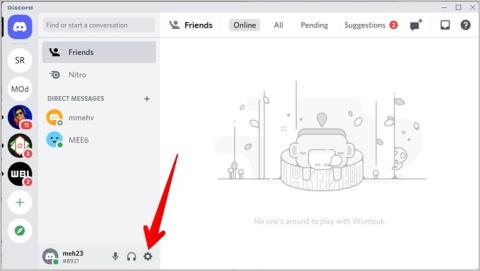พื้นหลังวิดีโอสามารถใช้เพื่อซ่อนพื้นหลังจริงของคุณหรือเพื่อเพิ่มองค์ประกอบที่สนุกสนานให้กับประสบการณ์การโทรวิดีโอของคุณ แอปอย่างZoom , Google Meetและ Microsoft Teams มีพื้นหลังของแฮงเอาท์วิดีโอเสมือนจริงมาระยะหนึ่งแล้ว โชคดีที่คุณสามารถเปลี่ยนพื้นหลังของวิดีโอระหว่างแฮงเอาท์วิดีโอของ Discord ได้เช่นกัน มาดูวิธีการใช้พื้นหลังวิดีโอ Discord ในเซิร์ฟเวอร์และ DM กัน
วิธีใช้พื้นหลังเสมือนสำหรับการสนทนาทางวิดีโอที่ไม่ลงรอยกันทั้งหมด
สำหรับผู้ที่ไม่รู้ตัว พื้นหลังของวิดีโอจะเปลี่ยนพื้นหลังที่ปรากฏด้านหลังคุณโดยแทนที่ด้วยรูปภาพใหม่หรือทำให้พื้นหลังเบลอโดยไม่มีหน้าจอสีเขียว โปรดทราบว่าความสามารถในการเปลี่ยนพื้นหลังมีอยู่ในไคลเอ็นต์เดสก์ท็อป Discord เท่านั้น คุณไม่สามารถเปลี่ยนพื้นหลังของวิดีโอใน แอป มือถือ Discord
1.เปิดแอป Discord แล้วคลิก ไอคอน การตั้งค่าที่ด้านล่าง

2.จากแถบด้านข้างซ้าย ไปที่แท็บเสียงและวิดีโอ

3 . ในแผงด้านขวา ให้เลื่อนลงไปที่ส่วนการตั้งค่าวิดีโอ คุณจะพบส่วนพื้นหลังของวิดีโอ โดยค่าเริ่มต้น จะไม่มีการเลือกพื้นหลังของวิดีโอ คลิกบนพื้นหลังจากรายการที่คุณต้องการใช้

นอกจากพื้นหลังเสมือนจริงแล้ว คุณยังสามารถเบลอพื้นหลังที่มีอยู่ในวิดีโอคอลของ Discord ได้อีกด้วย เพื่อที่ ให้กดปุ่มBlur

4 . เลื่อนขึ้นเล็กน้อยแล้วคลิกปุ่มทดสอบวิดีโอเพื่อดูตัวอย่างพื้นหลังวิดีโอที่เลือก แค่นั้นแหละ. ตอนนี้ แฮงเอาท์วิดีโอทั้งหมดจะใช้พื้นหลังเสมือน

วิธีลบพื้นหลังเสมือนออกจากการโทรที่ไม่ลงรอยกันทั้งหมด
เปิด การตั้งค่าความไม่ลงรอยกันและไปที่แท็บเสียงและวิดีโอ ไปที่ส่วนพื้นหลังของวิดีโอในแผงด้านขวา คลิกไม่มีเพื่อหยุดใช้พื้นหลังวิดีโอใดๆ

วิธีเปลี่ยนหรือลบพื้นหลังวิดีโอที่ไม่ลงรอยกันก่อนเข้าร่วมการโทร
วิธีการข้างต้นจะใช้พื้นหลังเดียวกันสำหรับแฮงเอาท์วิดีโอทั้งหมด จะทำอย่างไรถ้าคุณต้องการเปลี่ยนหรือลบพื้นหลังเสมือนก่อนเข้าร่วมแฮงเอาท์วิดีโอเฉพาะในเซิร์ฟเวอร์หรือ DM แน่นอนว่าคุณสามารถทำตามวิธีการด้านบนได้ แต่มีทางเลือกอื่นที่ดีกว่า
ให้ทำตามขั้นตอนเหล่านี้:
1.คุณต้องเปิดใช้งานการตั้งค่าแสดงตัวอย่างวิดีโอเสมอเพื่อเปลี่ยนพื้นหลังก่อนเข้าร่วมแฮงเอาท์วิดีโอ โดยไปที่การตั้งค่า Discord >แท็บ เสียงและวิดีโอ เปิดใช้งานการสลับข้างดูตัวอย่างวิดีโอเสมอ มันเป็นขั้นตอนครั้งเดียว การตั้งค่านี้ช่วยให้คุณดูตัวอย่างวิดีโอทุกครั้งที่เปิด วิดีโอ

หมายเหตุ:หากไม่ได้เปิดใช้งานการตั้งค่าแสดงตัวอย่างวิดีโอเสมอ คุณจะไม่สามารถเปลี่ยนหรือลบพื้นหลังวิดีโอก่อนเข้าร่วมแฮงเอาท์วิดีโอได้
2.เริ่มหรือเข้าร่วมแฮงเอาท์วิดีโอตามปกติ ตอนนี้ แทนที่จะเชื่อมต่อสายโดยตรง คุณจะเห็นหน้าจอแสดงตัวอย่างวิดีโอ ด้วยการตั้งค่าที่เปิดใช้งานในขั้นตอนที่ 1 เลือกพื้นหลังเสมือนอื่นหรือเลือกเอฟเฟกต์ Blur จากรายการ หรือคลิกไม่มีเพื่อลบพื้นหลังเสมือน คลิกเปิดกล้อง _
วิธีเปลี่ยนหรือลบพื้นหลังวิดีโอที่ไม่ลงรอยกันระหว่างการโทร
เมื่อคุณเข้าร่วมแฮงเอาท์วิดีโอ Discord แล้ว คุณไม่จำเป็นต้องตัดการเชื่อมต่อเพื่อเปลี่ยนพื้นหลังของวิดีโอ คลิกที่ลูกศรเล็ก ๆ บน ไอคอน วิดีโอเพื่อเปิดเมนูกล้อง เลือกเปลี่ยนพื้นหลังวิดีโอจากเมนู

หน้าจอเปลี่ยนพื้นหลังวิดีโอจะปรากฏขึ้น เลือกพื้นหลังที่คุณต้องการ หรือเลือกไม่มีเพื่อลบพื้นหลัง สุดท้าย ให้คลิกที่ปุ่มเปลี่ยนพื้นหลัง

วิธีเพิ่มหรือลบพื้นหลังวิดีโอที่กำหนดเอง
น่าเศร้าที่ตัวเลือกพื้นหลังดั้งเดิมนั้นถูกจำกัดใน Discord และความสามารถในการเพิ่มพื้นหลังที่กำหนดเองนั้นมีให้สำหรับผู้ใช้ Discord Nitro เท่านั้น ค้นหาวิธีรับ Discord Nitro ฟรี
หากคุณเป็นผู้ใช้ Discord Nitro ให้ทำตามขั้นตอนที่กล่าวถึงในวิธีการด้านบนเพื่อไปที่หน้าจอเปลี่ยนพื้นหลัง จากนั้นคลิกที่ ปุ่ม กำหนดเองเพื่ออัปโหลดภาพพื้นหลังของคุณเอง คุณสามารถครอบตัดพื้นหลังให้พอดีได้ตามความต้องการของคุณ

โปรดทราบเงื่อนไขต่อไปนี้สำหรับพื้นหลังที่กำหนดเอง:
- ประเภทไฟล์รูปภาพที่ยอมรับคือ JPG และ PNG เท่านั้น
- ขนาดไฟล์ภาพสูงสุดคือ 10MB
- คุณสามารถเพิ่มพื้นหลังที่กำหนดเองได้เพียง 10 แบบในบัญชี Discord คุณจะต้องลบพื้นหลังที่มีอยู่เพื่อเพิ่มพื้นหลังเพิ่มเติม
หากต้องการลบภาพพื้นหลังที่กำหนดเอง ให้เปิดการตั้งค่า Discord >แท็บ เสียงและวิดีโอ ไปที่ส่วนพื้นหลังของวิดีโอ คลิกขวาที่พื้นหลังที่กำหนดเองแล้วเลือกลบพื้นหลัง คุณสามารถลบพื้นหลังก่อนเข้าร่วมแฮงเอาท์วิดีโอได้เช่นกัน
หมายเหตุ:ไม่สามารถลบพื้นหลังดั้งเดิมจาก Discord ได้
คำถามที่พบบ่อย
1. วิธีแก้ไขไม่สามารถเปลี่ยนพื้นหลังวิดีโอที่ไม่ลงรอยกัน
หากคุณไม่เห็นส่วนสำหรับเปลี่ยนพื้นหลังในแฮงเอาท์วิดีโอ Discord ให้เริ่มต้นด้วยการอัปเดตแอป หากไม่ได้ผล ให้ติดตั้งแอปอีกครั้ง
2. วิธีเปลี่ยนพื้นหลังแอป Discord
คุณสามารถใช้ Discord ได้ทั้งในโหมดสว่างและมืด หากต้องการเปลี่ยนพื้นหลังของแอปบนพีซีหรือมือถือ ให้ไปที่การตั้งค่า Discord > ลักษณะที่ปรากฏ ปรับแต่งรูปลักษณ์ของแอพตามที่คุณต้องการ
3. คุณสามารถใช้พื้นหลังวิดีโอในแฮงเอาท์วิดีโอได้ไหม
ไม่ ปัจจุบันรองรับเฉพาะพื้นหลังภาพเท่านั้น
ใช้ Discord อย่างมืออาชีพ
เช่นเดียวกับพื้นหลังวิดีโอ Discord คุณจะได้รับคุณสมบัติเจ๋งๆ อื่นๆ ตัวอย่างเช่น คุณสามารถรับชมYouTube ร่วมกันบน Discord โพ สต์ทวีตบน Twitterเล่นSpotifyและทำสิ่งต่างๆ ได้อีกมากมาย คุณยังสามารถปรับแต่ง Discord โดยใช้บอทและทำสิ่งต่างๆ เช่นลบข้อความตามพารามิเตอร์ส่งข้อความตามกำหนดเวลาเป็นต้น